原稿の作り方メディバンペイント編
メディバンペイントの詳しい操作方法については、メディバンペイント使い方講座をご覧下さい。 オレンジ工房.comでは、ソフトのサポートは受け付けておりませんのでご了承下さい。 iPadのデータの開き方・保存についてはiPadの作業手順についてもご確認下さい。
メディバンペイントの詳しい操作方法については、メディバンペイント使い方講座をご覧下さい。 オレンジ工房.comでは、ソフトのサポートは受け付けておりませんのでご了承下さい。 iPadのデータの開き方・保存についてはiPadの作業手順についてもご確認下さい。
解像度は一度低く設定すると、数値を高くしても元の画像には戻りません。最初に解像度を正しく設定して原稿の作成を始めて下さい。また解像度は全ページ(データ)で統一して下さい。こちらの設定で原稿用紙を作成して頂ければ、オレンジ工房.comのテンプレートと統合する必要はありません。
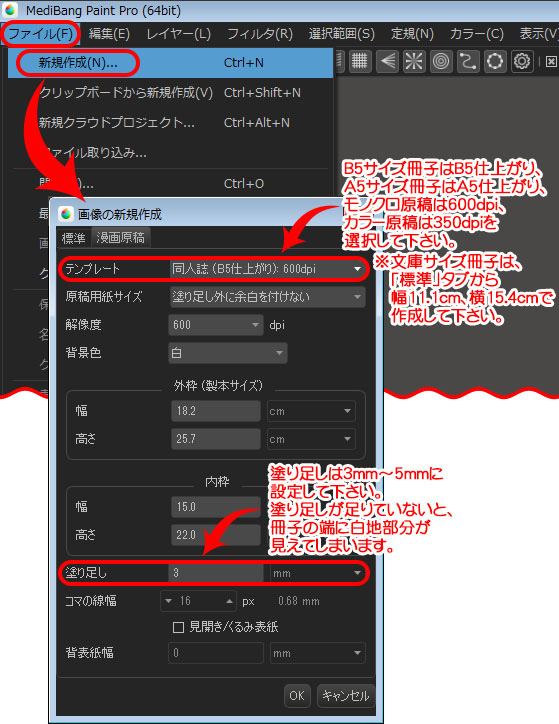
メディバンペイント形式(mdp)のデータではご入稿出来ませんので、メニューバー「ファイル」→「書き出し」から入稿用データを書き出して下さい。(書き出し(CMYK形式PSD)については後述) 入稿可能なファイル形式は、「PSD形式」です。TIFF形式でもご入稿可能ですが、データ容量が大きくなるため、おすすめしておりません。
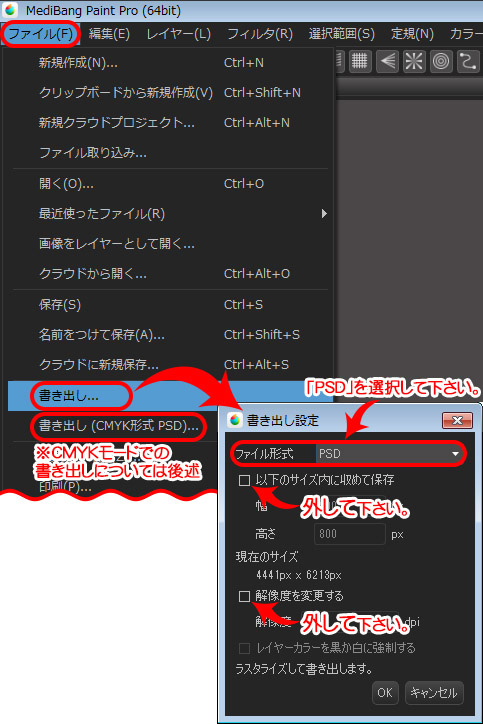
「以下のサイズ内に収めて保存」「解像度を変更する」のチェックは必ず外して下さい。 書き出したデータは、不具合がないか必ず確認して下さい。
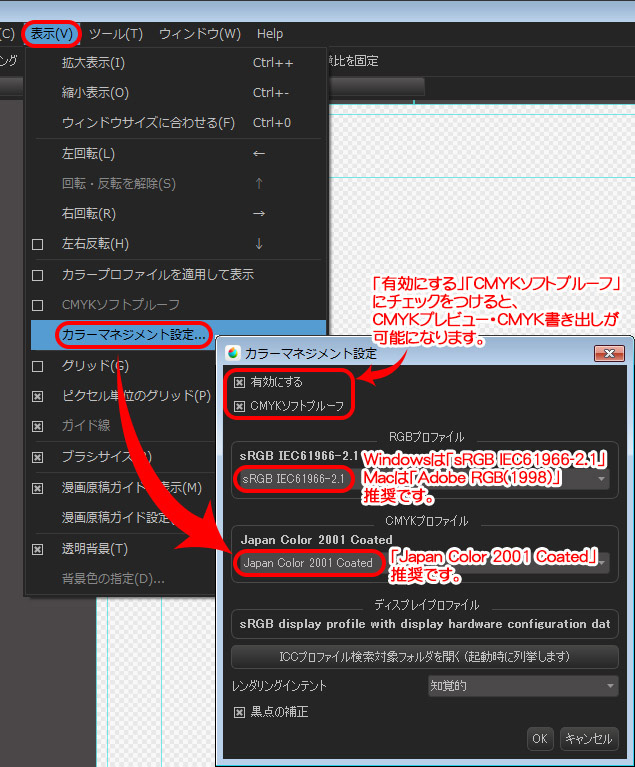
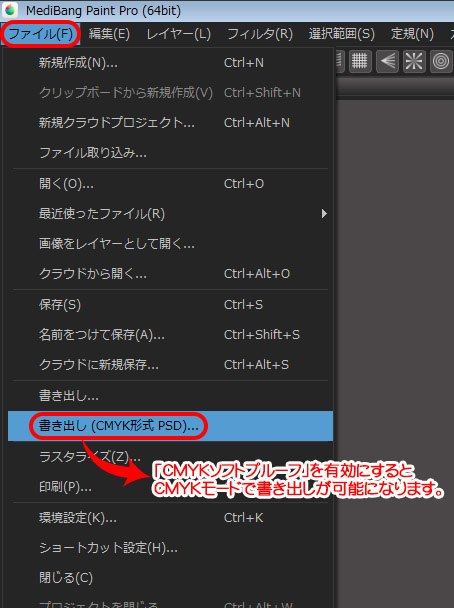
オレンジ工房.comでは、データを開く際にすべてJapan Color 2001 Coatedに変換致します。 メディバンペイントメニューバー「表示」→「カラーマネジメント設定」の「CMYKプロファイル」を「Japan Color 2001 Coated」に設定し、「ファイル」→「書き出し(CMYK形式PSD)」にて書き出しを行うと、CMYKカラー原稿がJapan Color 2001 Coatedで書き出されます。 お客様のご使用されているモニタやプリンタにより色味の違いは生じますが、仕上がりイメージにより近づけることができます。
メディバンペイントにはノンブル(本文のページ番号)を付ける機能がありませんので、ノンブルは手作業で付けて頂きますようお願い致します。
原稿を作る際の共通事項についてまとめています。
同人誌作成にはルールがあります。必ずお読みの上、ご入稿下さい。